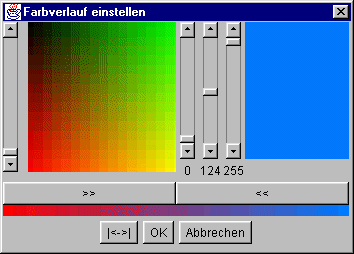
Alle Optionsdialog werden einerseits zum Einstellen der globalen Optionen und andererseits zum Kofigurieren offener Fenster verwendet. Werden Fensteroptionen bearbeitet, so ist der Dialog nicht-modal. Das heißt es kann auch weiterhin mit dem Fenster gearbeitet werden. Zusätlich wird ein "Übernehmen" Button anfgezeigt, der die neu eingestellen Werte an das Fenster überträgt und eine entsprechende Reaktion auslöst.
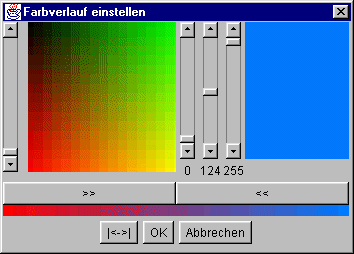
Der Farbverlauf legt in Abhängigkeit von den Meßwerten die Farbe der Punkte fest.
Es wird eine Gerade im 3-dimensionalen RGB-Farbraum eingetragen, die in Normalfall linear auf die Datenwerte abgebildet wird. Ganz links ist die Farbe für den Wert 0 und ganz rechts die für den Maximumwert eingetragen.
Der Dialog bietet zwei alternative Auswahlmöglichkeiten. Entweder die Auswahl mit einem Schieberegler und einem Color-Picker oder die Auswahl mit drei Reglern.
Bei der Auswahl mit einem Color-Picker wird in den farbigen Feld der Rot- und Grün-Anteil festgelegt. Mit dem Regler kann dann der Blauanteil verändert werden. In die Auswahl mit drei Reglern gelant man mit dem Button ">>". Dort wird über drei Regler der Anteil für Rot, Grün und Blau in der angegebenen Reihenfolge aus einem Bereich von 0 bis 255 ausgewählt.
Der Button "|<->|" dient zum Spiegeln des Farbverlaufes.

Mit der Farbkurve kann die lineare Farbverteilung des Farbverlaufen durch einen nicht-linearen Verlauf überlagert werden.
Im Normalfall ist die eingezeichnete Linie eine Gerade aus der linken unteren in die rechte obere Ecke. An den schwarzen Rechtecken kann die Kurve bewegt werden. Es werden kubische Splines zur interpolierung der Kruve verwendet. Die Darstellung ist so zu interpretieren, daß auf der Horizontalen der Messwert eingetragen ist. In der Vertikalen wird dann durch die Spline der Farbwert, der diesem Meßwert zugeordnet wird, bestimmt.
Mit dem Button "Rücksetzen" wird die Spline wieder in den Anfangszustand versetzt.

Mit Farben exportieren kann der Farbverlauf unter Berücksichtigung der Farbkurve in eine Bitmap-Datei abgespeichert werden.
Mit den Radiobuttons "Horizontal"/"Vertikal" kann bestimmt werden in welche Richtung der Farbverlauf im Bild eingetragen wird.
Die Breite und Höhe bestimmen die Ausmaße des Bildes.
Nach Drücken von "OK" wird in einem Dateidialog zur Auswahl eines Dateinamens aufgefordert.

Mit diesem Dialog können alle Einstellungen für das 2D-Fenster getroffen werden.
Die linke Spalte richtet die x-Achse ein, die rechte Spalte die y-Achse.
Mit der Checkbox "Linien" kann eingestellt werden, ob ein Gitternetz auf die Grafik gezeichnet wird. Die Linien sind immer schwarz und im Abstand der Beschriftungen.
Mit "Minimal" kann der kleinste Wert für die Beschriftungen eingegeben werden. "Maximal" legt entsprechen den Maximalwert fest. Mit "Anzahl" kann die Feinheit der Unterteilung bestimmt werden.
"Einheit" wird an die vorletzte Stelle der Achse geschrieben und dient der Festlegung einer Einheit für die Skalenwerte.
Mit "X-Offset" wird das Bild um die angegebene Anzahl Pixel nach rechts verschoben. ("Y-Offset" nach unten) Durch dieses Offest wird Platz für die Beschriftung geschaffen. Ist die Beschriftung rechts (unten), so wird X-Offset (Y-Offset) viele Pixel an dieser Seite hinzugefügt.
Mit "X(Y)-Extra" wird zusätzlicher Platz an der von der Beschriftung angewandten Seite hinzugefügt.
Mit den Radiobuttons "Oben", "Unten", "Links" und "Rechts" wird die Lage der Achsen bestimmt.
Die Einstellung der 3D-Achsen entspricht der für die 2D-Achsen. Zusätzlich sind natürlich noch Optionen für die z-Achse einzustellen. Die z-Achse kann an eine der vier Ecken gelegt werden. Außerdem ist die Richtung der Schrift einstellbar. Achsen werden im allgemeinen Eigenschaften-Fenster eingestellt.

Die allgemeinen Eigenschaften werden mit diesem Dialog eingerichtet.
Mit dem Zeichenmodus wird festgelegt wie die Daten dargestellt werden. "Punktwolke" zeichnet nur den Datenpunkt ein. Mit "Kontinuum" sowie "Kontinuum mit Schatten" kann eine plastischere Darstellung gewählt werden, die aber mehr Rechenleistung benötigt.
"Schattenstärke" wird bei "Kontinuum mit Schatten" verwendet, um die Veränderung der Helligkeit im Schatten festzulegen. Ein Wert nahe 1.0 bedeutet keine Änderung der Helligkeit, nahe bei 0.0 schwarz. Wichtig für den Schatten ist auch die Quelle der Beleuchtung. Das wird in Transformationen eingestellt.
Mit Bildgröße wird die Größe der Region festgelegt, die das 3D-Bild einnehmen soll. Für größere Regionen wird mehr Speicher benötigt. Sollten sich bei "Schattenberechnungen" unschattierte Stellen ergeben, so ist u.U. eine zu kleine Bildgröße die Ursache.
Mit den Checkboxes "X-Achse", "Y-Achse" und "Z-Achse" kann eingestellt werden, ob die entsprechende Achse gezeichnet wird oder nicht.

In diesem Dialog werden die Transformationen eingetellt, die bei der 3D-Anzeige durchgeführt werden. Die Transformationen werden in der Reihenfolge: Rotation, Verschiebung, Skalierung ausgeführt.
Die x-Achse verläuft von links nach rechts, die y-Achse von unten nach oben und die z-Achse aus dem Bild heraus in Richtung Anwender.
Für die Werte gelten die angegebenen Einheiten. Es ist möglich, die Werte interaktiv mit der Maus einzustellen. Erläuterungen dazu sind bei der Hilfe zum 3D-Fenster zu finden.
Die Einträge für "Lichtposition" geben die Lage der Lichtquelle im Bezug zum nicht-transformierten Bild an. Mit dem Button "->Licht" kann die aktuelle Rotation in die Einstellungen für das Licht übernommen werden.
Mit dem Button "Rücksetzen" werden alle Werte auf definierte Anfangswerte zurückgesetzt.
Hinweis: Alle Transformationen werden im Grafiksystem durchgeführt. Die Meßdaten werden durch diese Transformationen nicht verändert!
Dient zum Einstellen der Hintergrundfarbe der 3D-Grafik. Zum Einstellen wird ein Dialog ähnlich dem des Farbverlaufes verwendet.
Dienst zum Einstellen der Achsenfarbe der 3D-Grafik. Zum Einstellen wird ein Dialog ähnlich dem des Farbverlaufes verwendet.